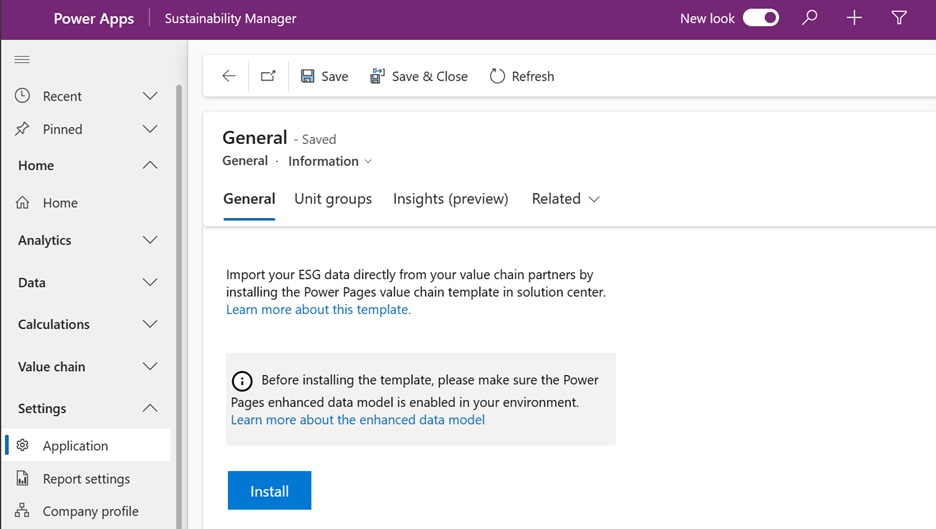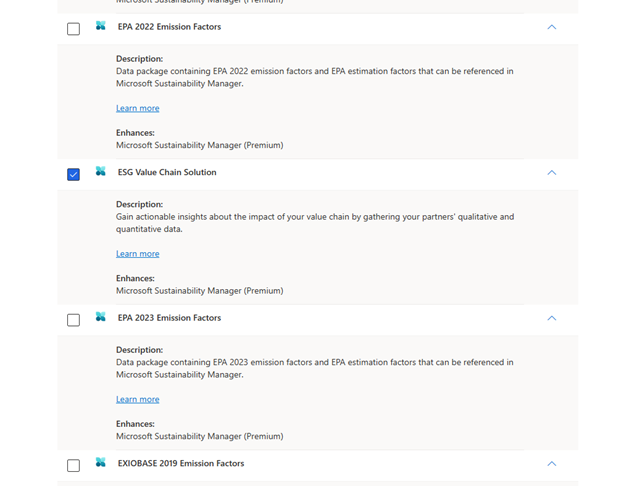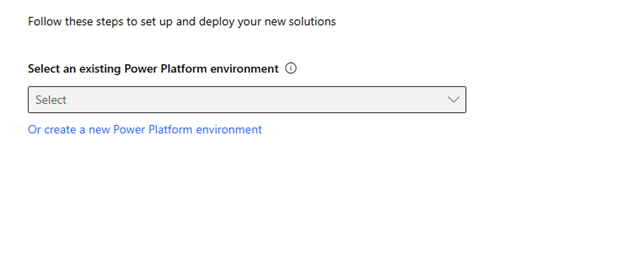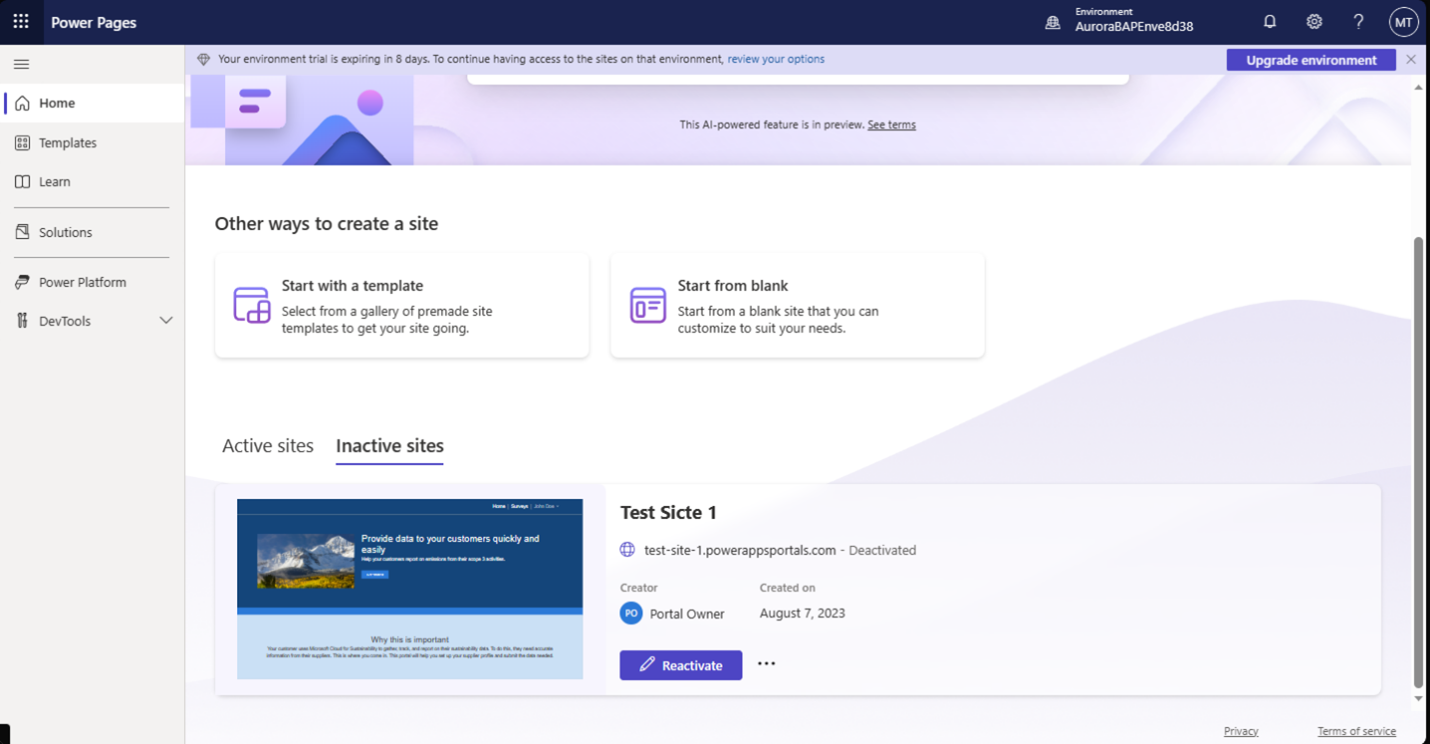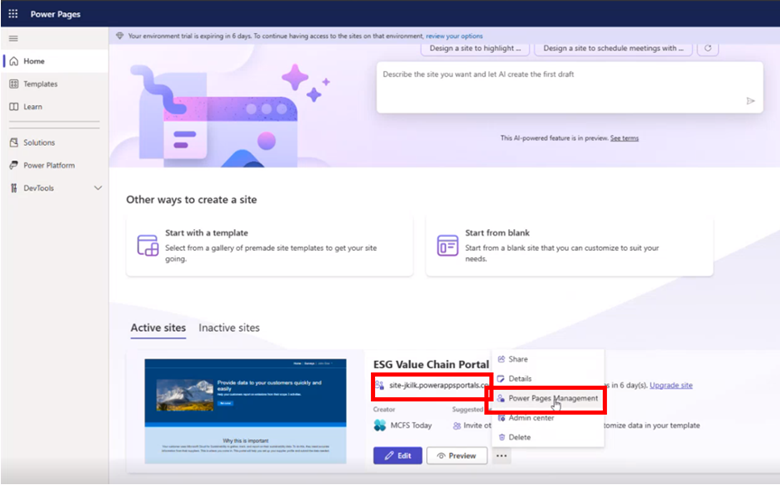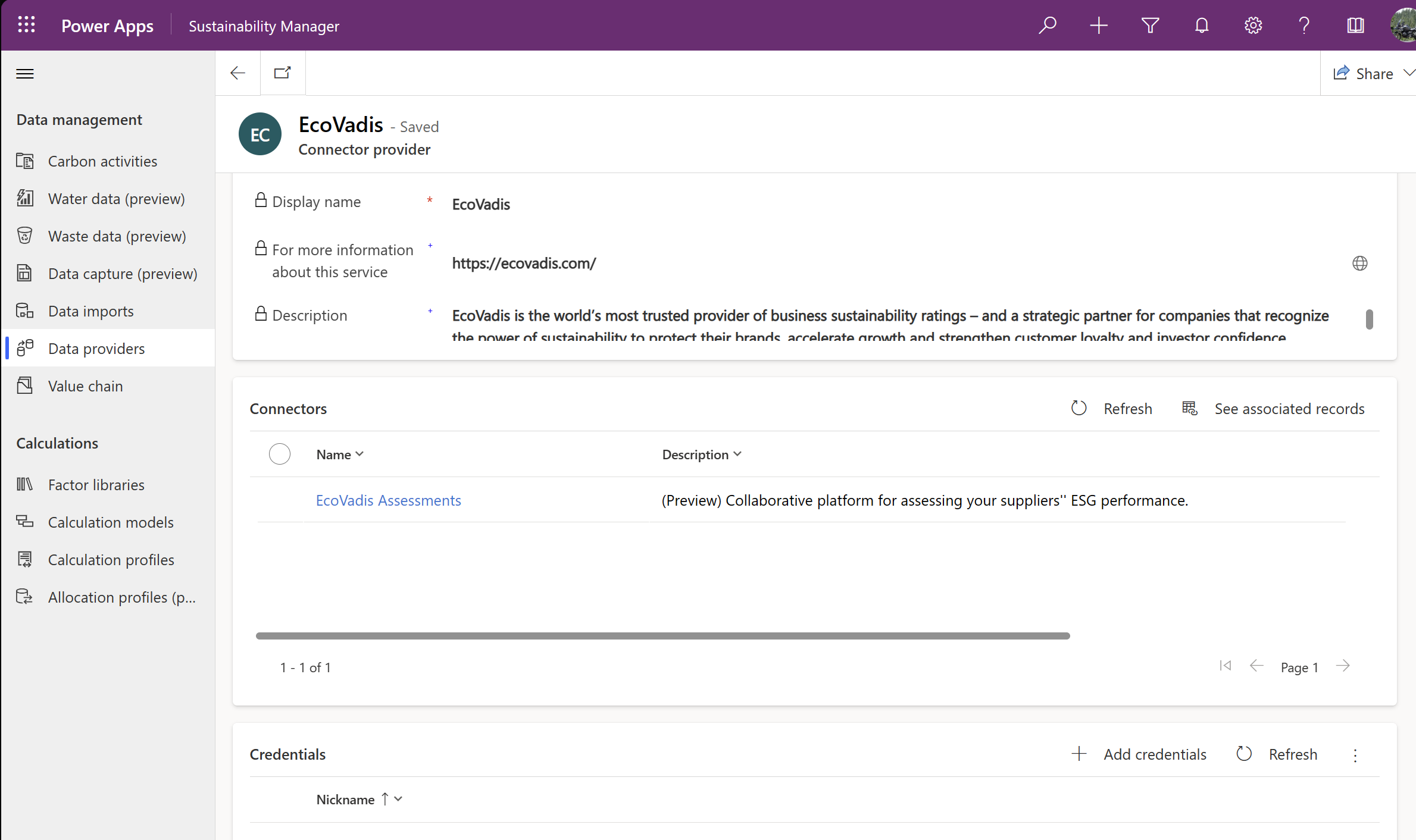Solución de cadena de valor ASG
Nota
Esta característica está incluida en Microsoft Sustainability Manager Premium.
La solución de la cadena de valor ambiental, social y de gobernanza (ESG) le permite recopilar datos directamente de sus socios de la cadena de valor y usar esos datos para calcular sus emisiones de alcance 3. Un socio de la cadena de valor es cualquier tercero con el que hace negocios o tiene inversiones y de quien necesita recopilar datos. También puede recopilar datos de la huella de carbono del producto directamente de sus proveedores con esta función.
Este Vídeo proporciona una descripción detallada de la solución de la cadena de valor ESG:
La solución de cadena de valor ESG consta de dos componentes principales que puede usar juntos para recopilar los datos de su cadena de valor:
- Un centro de datos de la cadena de valor dentro de Microsoft Sustainability Manager, donde puede iniciar invitaciones y encuestas para sus proveedores y ver los datos que recibe de ellos.
- Una plantilla de portal de Power Pages que puede utilizar para solicitar datos directamente a sus proveedores.
Además, puede usar el nodo de atribución en Cálculos para calcular y atribuir sus datos de alcance 3 de las emisiones de su socio de la cadena de valor.
Este artículo le muestra cómo realizar las siguientes tareas para configurar y utilizar la solución de cadena de valor ESG:
- Instalar la plantilla de cadena de valor Power Pages
- Establecer socios en la cadena de valor
- Configurar encuestas
- Habilitar EcoVadis calificaciones
- Calcular emisiones de alcance 3
Instalar y configurar la plantilla de cadena de valor de Power Pages
La plantilla de la cadena de valor de Power Pages le permite importar sus datos ESG directamente desde sus socios de la cadena de valor. Puede instalar la plantilla mediante el Centro de soluciones de Microsoft Cloud.
Importante
Antes de instalar la plantilla, asegúrese de que el modelo de datos mejorado de Power Pages está habilitado en su entorno. Para obtener instrucciones sobre cómo habilitar el modelo de datos mejorado, vaya a Modelo de datos mejorado (versión preliminar).
Para instalar la plantilla a través de Power Pages, siga este procedimiento:
En la navegación izquierda, debajo de Configuración, seleccione Aplicación.
En la pestaña General, revise la sección Plantilla de cadena de valor (versión preliminar). Después de asegurarse de que el modelo de datos mejorado esté activado para su entorno, seleccione el botón Instalar. Aparece el Centro de soluciones de Cloud.
Seleccione Microsoft Sustainability Manager (Premium) y luego seleccione Solución de cadena de valor ESG.
Seleccione Siguiente y después el entorno en el que se implementará.
Una vez que la plantilla se haya instalado correctamente en su entorno, puede activarla en Power Pages. Asegúrese de seleccionar el mismo entorno en el que implementó anteriormente.
Después de activar su plantilla, debe completar la URL en el registro del sitio web.
Una vez que su sitio esté activo, cuando esté listo para compartir el portal, seleccione Editar para cambiar la visibilidad de privada a pública.
Para enviar encuestas a sus partners de la cadena de valor por correo electrónico, debe habilitar dos conexiones, una para Dataverse y otra para Outlook.
En la Página principal de Power Apps, seleccione su entorno en la esquina superior derecha.
En el panel de navegación izquierdo, seleccione Conexiones y, a continuación, seleccione Nueva conexión.
Busque Dataverse en la barra de búsqueda superior derecha y, a continuación, seleccione Microsoft Dataverse. Si hay dos conexiones, Seleccionar selecciona la que no está en gris. Dataverse
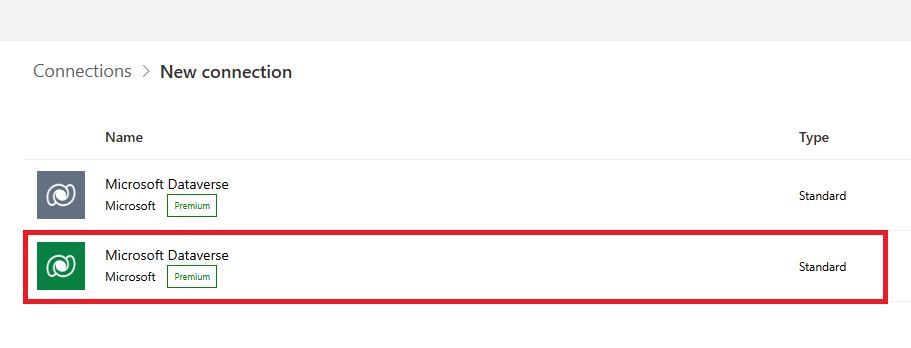
Inicie sesión y, a continuación, seleccione Crear.
Busque Outlook en la barra de búsqueda superior derecha y, a continuación, seleccione Office 365 Outlook. Inicie sesión y, a continuación, seleccione Crear.
Después de crear sus conexiones, debe vincularlas a su solución.
En la navegación izquierda, seleccione Soluciones y, a continuación, Solución predeterminada.
En la navegación izquierda, seleccione Referencias de conexión y luego, entre las opciones, seleccione Microsoft Dataverse for Sustainability Manager ESG Value Chain. En el cuadro de edición que se abre, seleccione la conexión que creó en el menú desplegable Conexión.
En la navegación izquierda, seleccione Referencias de conexión y luego, entre las opciones, seleccione Office 365 Outlook for Sustainability Manager ESG Value Chain. En el cuadro de edición que se abre, seleccione la conexión que creó en el menú desplegable Conexión.
Seleccione Guardar.
En la navegación izquierda, seleccione Flujos de nube. De las opciones enumeradas, seleccione la casilla de verificación a la derecha de Notificación de acción de encuesta e Invitación a encuesta. En el menú superior, seleccione Activar.
Configurar partners de la cadena de valor
Después de instalar y activar la plantilla, puede configurar sus socios de la cadena de valor como cuentas dentro de Sustainability Manager. Cada cuenta debe tener al menos un contacto.
En la navegación izquierda, en Cadena de valor (vista previa), seleccione Cuentas. Aparece una lista de sus socios de la cadena de valor en la página Cuentas.
Asegúrese de que cada socio de la cadena de valor tenga un contacto con una dirección de correo electrónico activa. La invitación al portal y la encuesta van a este contacto.
Tenga en cuenta estas consideraciones importantes:
También puede ingerir sus contactos y cuentas a través de la experiencia de Power Query. Si decide ingerirlos, deberá hacerlo simultáneamente para que el contacto y la cuenta estén vinculados correctamente.
Al completar el Power Query asignación, es importante incluir el Nombre de la cuenta y el Contacto principal en la entidad Cuenta y al menos el apellido y el Correo electrónico en la entidad Contacto . Para obtener más información sobre estos campos, vaya a Comportamiento de ingesta de cuentas y contactos.
El Contacto principal de la entidad Cuenta debe coincidir con el Nombre del contacto de sostenibilidad de la entidad Contacto para que las entidades se vinculen correctamente. El nombre de contacto de sustentabilidad en Contacto se completa automáticamente con Correo electrónico.
Nota
Para conocer consideraciones importantes sobre la importación de cuentas y contactos, vaya a Comportamiento de ingestión de cuentas y contactos.
Después de configurar sus cuentas, puede crear grupos de cuentas para facilitar la recopilación de los datos que necesita de sus partners.
En la navegación izquierda bajo Cadena de valor (vista previa), selecccione Cuentas y luego seleccione la pestaña Grupos de cuentas.
Agregue cuentas a sus grupos según sus preferencias de recopilación de datos.
Puede utilizar los grupos de cuentas para enviar diferentes encuestas a diferentes subconjuntos de partners o para recopilar factores de emisión específicos de los partners en una biblioteca de factores de emisión común.
Configurar encuestas
Active encuestas para cada uno de los socios de la cadena de valor de los que desea recopilar datos. Cada partner de la cadena de valor que invite recibe un código único que puede usar para iniciar sesión en el portal de la encuesta. Luego, los socios de la cadena de valor completan y envían la encuesta, y los datos se importan a su centro de datos de la cadena de valor.
Los socios de la cadena de valor solo necesitan completar el registro una vez si continúa utilizando el mismo portal en el futuro.
Puede enviar a los partners su encuesta al mismo tiempo que el código de invitación.
En la navegación izquierda, en Cadena de valor (vista previa), seleccione Configuración de encuesta.
Seleccione Nueva asignación de encuesta, considerando a qué partner o grupo de cuentas desea enviarla.
En la sección Configuración de encuesta, puede definir el intervalo de fechas para el cual desea que sus partners proporcionen datos introduciendo las fechas de inicio y fin de datos. Si se deja en blanco, sus partners deben especificar el intervalo de fechas.
En el campo Datos que se solicitarán, puede seleccionar los tipos de datos que se solicitarán de los partners asignados, incluyendo la Actividad, las Emisiones, la Huella de carbono de productos y los Factores de emisión.
Si selecciona Actividad, también deberá especificar qué tipos. Si selecciona Factores de emisión, deberá seleccionar una biblioteca de factores de emisión para asignar los factores.
Defina a qué cuentas o grupos de cuentas asignar su encuesta en la sección Asignación. Selecciónelos en el campo Destinatarios de correo electrónico y luego seleccione Insertar plantilla de correo electrónico en la cinta superior para agregar la plantilla. titulada Nueva plantilla de encuesta, que rellena automáticamente el nombre del contacto, el nombre de la encuesta, la URL del portal y el código de registro de sus partners.
Después de guardar su tarea de encuesta, puede enviarla usando el botón Enviar en la cinta superior.
Después de enviar la encuesta que desea que complete su partner de la cadena de valor, aparece en la pestaña Encuestas de su portal. Pueden trabajar en la encuesta y revisar sus datos antes de enviarla.
Después de que el partner de la cadena de valor envíe su respuesta a la encuesta, los datos se completarán en el área Datos del partner de su inquilino de Sustainability Manager en la pestaña Actividad o Emisiones. Luego puede usar esos datos para calcular sus emisiones de alcance 3.
Habilitar clasificaciones EcoVadis
Puede realizar un seguimiento de las calificaciones ESG de sus proveedores con los datos proporcionados por EcoVadis.
Necesita los siguientes elementos para habilitar las calificaciones de EcoVadis en Sustainability Manager:
- Una cuenta con EcoVadis
- Una suscripción de empresa solicitante con el servicio EcoVadis
- Una licencia de API EcoVadis
- Un registro de proveedor correspondiente en el área Cadena de valor en Sustainability Manager
Puede encontrar más información sobre la integración a través de la API de EcoVadis en el sitio web de EcoVadis, comenzando con la información sobre cómo convertirse en un Partner de integración técnica.
Siga estos pasos para habilitar las clasificaciones de EcoVadis:
- Activar EcoVadis proveedor de datos
- Crear una conexión de importación de datos
- Importar y asignar calificaciones a los proveedores
- Coincidir y validar EcoVadis calificaciones
Una vez que el proveedor EcoVadis esté completamente aprovisionado, podrá ver las calificaciones evaluadas de EcoVadis dentro del registro del proveedor.
Activar proveedor de datos de EcoVadis
En el panel de navegación izquierdo, en Datos, seleccione Proveedores de datos.
En la página Proveedores, seleccione EcoVadis.
En la página EcoVadis, en Credenciales seleccione + Agregar credenciales.
En la ventana emergente Agregar credenciales para este proveedor, ingrese sus credenciales de inicio de sesión de EcoVadis y luego haga clic en el botón Agregar. Las credenciales aparecen en Credenciales.
En la navegación izquierda bajo Cadena de valor (vista previa), selecccione Cuentas y luego seleccione la pestaña Actualizar clasificaciones.
Crear una conexión de importación de datos
En la navegación izquierda, bajo Datos, seleccione Importaciones.
En la página Importaciones de datos, seleccione + Nuevo y luego SOLUCIONES DE PARTNER.
En la página Elija un origen de datos, seleccione el mosaico EcoVadis Evaluaciones.
En la página Crear conexión, seleccione sus credenciales de EcoVadis del menú desplegable Seleccionar credenciales.
En la página Programar importación de datos, configure el selector Importar datos automáticamente en Activado.
En la página Revisar y nombrar, ingrese un nombre para la conexión en el campo Nombre. También puede introducir una descripción opcional en el campo Descripción.
Seleccione Conectar.
Para obtener más información sobre importaciones de datos, consulte Descripción general de importación de datos en Microsoft Sustainability Manager.
Importar y asignar clasificaciones a proveedores
En la navegación izquierda, en Cadena de valor (vista previa), seleccione Cuentas.
En la página Cuentas, seleccione Actualizar calificaciones.
Seleccione una de las opciones siguientes:
- Para asignar automáticamente EcoVadis a los proveedores de Microsoft, seleccione Asignación automática.
- Para ver los proveedores que ya están asignados, seleccione Ver proveedores asignados. Utilice esta opción para corregir o validar cualquier asignación.
- Para ver proveedores no asignados, seleccione un proveedor de Microsoft en el menú desplegable para que coincida con el proveedor EcoVadis.
Guarde la asignación.
Ver clasificaciones
En la navegación izquierda, en Cadena de valor (vista previa), seleccione Cuentas.
En la página Cuentas, seleccione un proveedor de la lista.
En la página del proveedor, seleccione la pestaña Calificaciones. Aparece un resumen de las calificaciones del proveedor EcoVadis.
Seleccione el vínculo Evaluación de EcoVadis para ver un informe completo de EcoVadis.
Calcule emisiones de ámbito 3
Tiene las siguientes opciones de cálculo para los datos de los partners de la cadena de valor, según el tipo de datos que recopiló de ellos.
| Tipo de datos recopilados | Opción de cálculo |
|---|---|
| Datos de actividad | Calcule las emisiones de sus socios de la cadena de valor |
| Emisiones y datos financieros | Calcule sus emisiones de alcance 3 y atribuyalas a la categoría de alcance 3 deseada. |
| Datos de la huella de carbono del producto o factores de emisión externos | Úselo con sus datos de actividad de categoría 1 o 2 para calcular sus emisiones de ámbito 3 |
Para obtener una descripción más detallada de los cálculos para los datos de los socios de la cadena de valor, mire este Vídeo:
Calcular las emisiones de sus partners de la cadena de valor a partir de sus datos de actividad
Después de recopilar datos de actividad de sus partners de la cadena de valor, puede utilizar los datos para calcular sus emisiones.
Seleccione Modelos en Cálculos en el panel de navegación izquierdo.
En la pestaña Cadena de valor aparecen varios modelos disponibles que puede utilizar para calcular las emisiones de sus partners.
Al igual que con otros modelos de cálculo, debe confirmar la biblioteca de factores de emisión que desea aplicar al conjunto de datos.
Para los cálculos de emisiones de socios de ámbito 2, es necesario asigna el Área geográfica al factor de emisión.
Las emisiones de los partners serán visibles en la sección Datos de partners de la pestaña Emisiones después del cálculo.
Calcule sus emisiones de alcance 3 de su socio de la cadena de valor
Después de recopilar datos sobre las emisiones o la huella de carbono del producto de sus socios de la cadena de valor, puede utilizar los datos para calcular sus emisiones de alcance 3.
Seleccione Modelos en Cálculos en el panel de navegación izquierdo.
En la estaña Cadena de valor, aparece el modelo Atribución de emisiones externas, que puede usar para calcular sus emisiones de ámbito 3.
Puede usar el modelo de cálculo para calcular sus emisiones de alcance 3 utilizando la proporción de su gasto con un socio de la cadena de valor dividida por sus ingresos totales. A continuación, puede seleccionar a qué categoría de alcance 3 atribuir esas emisiones. Para atribuir sus emisiones, seleccione Emisiones de carbono en Módulo y Emisiones externas bajo Datos de emisiones.
Nota
Debe modificar el modelo de cálculo incorporado si sus emisiones externas se calculan a partir de emisiones externas. La expresión PowerFx debe hacer referencia a la encuesta asociada con la actividad de origen.
Después de confirmar las selecciones de origen, revise las selecciones en el nodo de atribución. La expresión Power Fx predeterminada aplica la proporción de su gasto con un partner de la cadena de valor, dividida por sus ingresos totales, a sus emisiones. Luego puede seleccionar a qué categoría de alcance 3 atribuir las emisiones calculadas dentro de su tabla Todas las emisiones.
Para atribuir emisiones a diferentes categorías de ámbito 3, puede configurar modelos de cálculo de atribución adicionales. Luego puede usar un perfil de cálculo para definir qué categoría de ámbito 3 atribuir las emisiones a un socio de la cadena de valor.
Utilizar huella de carbono de los productos en los cálculos
Puede utilizar la solución de la cadena de valor ESG para recopilar datos de la huella de carbono del producto (PCF) de sus socios de la cadena de valor. Luego, puede utilizar el modelo de datos de huella de carbono del producto Cloud for Sustainability y la capacidad PCF en los modelos de cálculo para calcular sus emisiones de ámbito 3 para esos productos.
Información relacionada
- Descripción general de la importación de datos en Microsoft Sustainability Manager
- Importar datos con soluciones de socios en Microsoft Sustainability Manager